目录
win8系统怎么打开任务管理器6
-
来源:建米软件
-
2025-08-21 11:43:37
-
在使用Windows 8系统的过程中,任务管理器是一个非常实用的工具。它可以帮助我们查看系统正在运行的程序和进程,管理开机启动项,监控系统性能等。很多使用Win8系统的用户可能不太清楚如何打开任务管理器。下面就为大家详细介绍Win8系统打开任务管理器的多种方法。
一、通过快捷键打开
快捷键是打开任务管理器最快捷的方式,以下几种快捷键组合都能轻松实现。
Ctrl + Shift + Esc组合键:这是最为常用的打开任务管理器的快捷键。只需同时按下键盘上的Ctrl、Shift和Esc三个键,任务管理器就会立即弹出。这种方式操作简单,响应速度快,无论你当前正在使用什么程序,都能迅速打开任务管理器进行操作。比如,当你发现电脑突然变得卡顿,怀疑有程序在后台占用大量资源时,按下这个组合键就能快速查看并关闭相关程序。
Ctrl + Alt + Delete组合键:按下这三个键后,屏幕会弹出一个安全选项界面,在这个界面中可以看到“任务管理器”选项,点击它即可打开任务管理器。这种方式除了可以打开任务管理器外,还能进行锁定计算机、切换用户、注销等操作。例如,当你需要临时离开电脑,又担心他人使用你的电脑时,可以按下这个组合键选择“锁定计算机”。
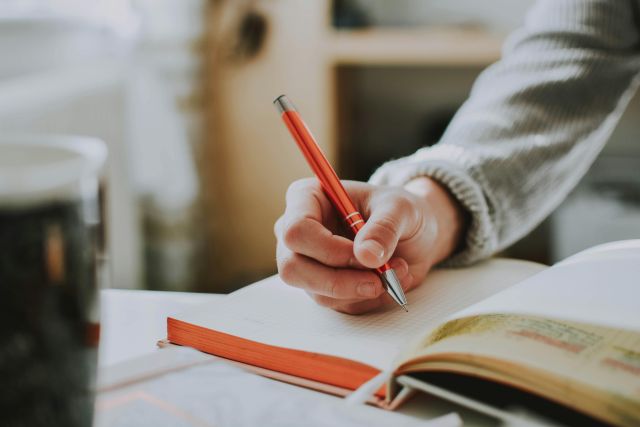
Windows + X组合键:按下Windows键和X键后,会弹出一个系统快捷菜单,在这个菜单中可以找到“任务管理器”选项,点击它就能打开任务管理器。这个组合键还能快速访问控制面板、设备管理器、命令提示符等系统工具。比如,当你需要对系统进行一些设置时,按下这个组合键就能快速找到相应的工具。
右键点击任务栏:在任务栏的空白处点击鼠标右键,在弹出的菜单中会有“任务管理器”选项,点击即可打开。这种方式比较直观,适合不太熟悉快捷键的用户。当你在操作电脑时,看到任务栏上有程序出现异常,通过右键点击任务栏打开任务管理器,就能及时对该程序进行处理。
| 快捷键组合 | 操作方式 | 适用场景 |
| Ctrl + Shift + Esc | 同时按下三个键 | 需要快速打开任务管理器时 |
| Ctrl + Alt + Delete | 按下三个键后在安全选项界面选择 | 需要进行多种安全操作时 |
| Windows + X | 按下两个键后在快捷菜单中选择 | 需要快速访问系统工具时 |
| 右键点击任务栏 | 在弹出菜单中选择 | 不太熟悉快捷键时 |
二、通过开始屏幕搜索打开
Win8系统的开始屏幕具有强大的搜索功能,我们可以利用这个功能来打开任务管理器。
从开始屏幕搜索:在开始屏幕中,点击屏幕左下角的搜索图标(放大镜图标),或者直接按下键盘上的Windows键和Q键,打开搜索框。在搜索框中输入“任务管理器”,搜索结果中会显示“任务管理器”应用程序,点击它就能打开。这种方式适合想要精确找到任务管理器的用户。例如,当你刚刚接触Win8系统,还不太熟悉其他打开方式时,可以通过这种搜索的方式来打开任务管理器。
使用语音搜索:如果你觉得手动输入搜索内容比较麻烦,还可以使用语音搜索功能。在搜索框旁边有一个麦克风图标,点击它后说出“任务管理器”,系统会自动识别并搜索,找到后点击打开即可。这种方式对于不方便使用键盘输入的用户非常方便。比如,当你双手正在忙碌其他事情时,通过语音搜索就能轻松打开任务管理器。
搜索历史记录:如果你之前使用过搜索功能打开过任务管理器,那么在搜索框中输入部分关键词时,搜索框下方可能会自动显示之前的搜索结果,直接点击“任务管理器”就能打开。这样可以节省搜索时间,提高效率。例如,当你经常需要打开任务管理器时,下次再搜索时就可以快速找到它。
筛选搜索结果:在搜索结果页面,你可以通过筛选功能来快速找到任务管理器。点击搜索结果页面右上角的筛选按钮,选择“应用”类别,这样搜索结果就会只显示应用程序,更容易找到“任务管理器”。这种方式可以让搜索结果更加精准,避免在大量的搜索结果中寻找。
三、通过运行命令打开
运行命令是一种比较专业的打开任务管理器的方式,以下为你详细介绍。
使用Windows + R组合键:按下Windows键和R键,会弹出“运行”对话框。在对话框中输入“taskmgr”,然后点击“确定”按钮,任务管理器就会打开。这种方式需要记住命令,但操作起来非常快速。比如,当你是一个经常使用电脑进行系统管理的用户,记住这个命令后就能快速打开任务管理器。
从开始屏幕搜索运行:在开始屏幕中搜索“运行”,打开“运行”程序,在其中输入“taskmgr”并点击“确定”。这种方式适合不太熟悉快捷键的用户,通过搜索找到“运行”程序后再输入命令。例如,当你忘记了Windows + R组合键时,可以通过这种搜索的方式来打开“运行”对话框。
在命令提示符中输入:打开命令提示符(可以通过Windows + X组合键选择“命令提示符”打开),在命令提示符窗口中输入“taskmgr”并按下回车键,任务管理器也会打开。这种方式适合对命令行操作比较熟悉的用户。比如,当你需要通过命令行对系统进行一系列操作时,可以顺便在命令提示符中打开任务管理器。
在PowerShell中输入:打开Windows PowerShell(同样可以通过Windows + X组合键选择“Windows PowerShell”打开),在PowerShell窗口中输入“taskmgr”并按下回车键,任务管理器即可打开。PowerShell是一种功能更强大的命令行工具,对于一些高级用户来说,使用它来打开任务管理器可能更加方便。例如,当你需要对系统进行复杂的脚本操作时,可以在PowerShell中打开任务管理器进行监控。
| 打开方式 | 操作步骤 | 特点 |
| Windows + R组合键 | 按下组合键,输入“taskmgr”点击确定 | 快速,需记住命令 |
| 开始屏幕搜索运行 | 搜索“运行”,输入“taskmgr”点击确定 | 适合不熟悉快捷键用户 |
| 命令提示符 | 打开窗口,输入“taskmgr”回车 | 适合熟悉命令行操作的用户 |
| PowerShell | 打开窗口,输入“taskmgr”回车 | 功能强大,适合高级用户 |
四、通过系统文件打开
我们还可以通过找到任务管理器对应的系统文件来打开它。
找到系统文件位置:任务管理器的系统文件名为“taskmgr.exe”,它通常位于“C:WindowsSystem32”文件夹中。打开资源管理器,定位到这个文件夹,找到“taskmgr.exe”文件,双击它就能打开任务管理器。这种方式可以让你直观地看到任务管理器的系统文件。例如,当你想要了解系统文件的存储位置时,可以通过这种方式找到它。
创建快捷方式:为了方便以后打开任务管理器,你可以在桌面上为“taskmgr.exe”文件创建一个快捷方式。右键点击“taskmgr.exe”文件,选择“发送到” - “桌面快捷方式”,以后在桌面上双击这个快捷方式就能打开任务管理器。这样可以节省打开任务管理器的时间,提高操作效率。比如,当你经常需要打开任务管理器时,通过桌面快捷方式就能快速打开。
使用搜索功能定位:如果你不确定“taskmgr.exe”文件的具体位置,可以在资源管理器中使用搜索功能。在资源管理器的搜索框中输入“taskmgr.exe”,系统会自动搜索并显示该文件的位置,找到后双击打开即可。这种方式适合不太熟悉系统文件存储位置的用户。例如,当你忘记了任务管理器系统文件的位置时,通过搜索功能就能快速找到它。
在命令行中定位:打开命令提示符或PowerShell,使用“cd”命令切换到“C:WindowsSystem32”文件夹,然后输入“taskmgr.exe”并按下回车键,也能打开任务管理器。这种方式对于熟悉命令行操作的用户来说更加方便。比如,当你正在使用命令行进行系统管理时,可以顺便打开任务管理器。
五、通过Metro应用商店安装第三方任务管理器
除了系统自带的任务管理器,我们还可以通过Metro应用商店安装第三方任务管理器。
打开Metro应用商店:在开始屏幕中找到“应用商店”图标并点击打开,或者按下Windows键和S键,在搜索框中输入“应用商店”并打开。进入应用商店后,在搜索框中输入“任务管理器”,会显示很多第三方任务管理器应用。
选择合适的应用:在搜索结果中,你可以根据应用的评分、评论、功能等因素选择适合自己的第三方任务管理器。有些第三方任务管理器可能具有更加丰富的功能,如实时监控系统性能、提供详细的进程信息等。例如,某款第三方任务管理器可以实时显示CPU、内存、硬盘等硬件的使用情况,让你更加直观地了解系统的运行状态。

安装应用:选择好应用后,点击应用页面的“安装”按钮,等待应用下载和安装完成。安装过程中,系统会提示你是否允许应用进行更改,点击“是”即可。安装完成后,在开始屏幕中找到该应用的图标,点击就能打开。
使用第三方任务管理器:打开第三方任务管理器后,你可以根据自己的需求进行操作。有些第三方任务管理器可能具有不同的界面和操作方式,需要你进行一定的学习和适应。比如,有些第三方任务管理器可能提供了更多的自定义设置,你可以根据自己的喜好进行调整。
Win8系统打开任务管理器的方法有很多种,你可以根据自己的使用习惯和实际情况选择适合自己的方法。希望这些方法能够帮助你更加方便地使用任务管理器,更好地管理和监控你的系统。
常见用户关注的问题:
一、win8系统怎么打开任务管理器
嘿,你问win8系统怎么打开任务管理器呀。我听说好多人刚用win8系统的时候都在找这个方法呢,毕竟任务管理器在日常使用里还挺重要的。下面我就给你说说几种办法。
方法一:快捷键组合
同时按下“Ctrl + Shift + Esc”这三个键,这可是最直接、最快的打开任务管理器的方式啦。就跟在其他系统里操作一样,熟练了之后,想用任务管理器的时候一下子就能打开。
方法二:右键任务栏
在任务栏的空白处点击鼠标右键,在弹出的菜单里能看到“任务管理器”这个选项,点击它就能打开。这也是很常用的办法,简单又方便。
方法三:通过运行窗口
按下“Win + R”组合键打开运行窗口,在里面输入“taskmgr”,然后点击“确定”,任务管理器就会出现啦。这个方法适合记得命令的朋友。
方法四:在开始屏幕搜索
在win8的开始屏幕上,从屏幕右侧边缘向左滑动,调出超级按钮栏,点击“搜索”,在搜索框里输入“任务管理器”,然后在搜索结果里点击它就能打开。
二、win8系统怎么设置无线网络连接
朋友说win8系统设置无线网络连接有时候会让人有点迷糊。我就想知道,要是能把这个问题搞清楚,上网不就方便多啦。下面来看看具体咋设置。
步骤一:开启无线功能
一般笔记本电脑都有无线开关,要先把它打开。有些电脑是物理开关,有些是快捷键组合,像Fn加上一个有无线标志的键。打开之后才能搜索到无线网络。
步骤二:搜索无线网络
在屏幕右下角找到网络图标,点击它,系统就会开始搜索周围的无线网络,搜索到的网络都会列出来。
步骤三:选择网络并连接
从搜索到的网络列表里选择你要连接的无线网络,点击它,然后输入正确的密码,点击“连接”。要是没有密码的开放网络,直接点击连接就行。
步骤四:检查连接状态

连接上之后,看看网络图标那里是不是显示已连接,还可以打开浏览器,随便访问个网页,看看能不能正常上网。
| 设置项目 | 操作方法 | 注意事项 |
| 开启无线功能 | 物理开关或快捷键组合 | 不同电脑操作方式可能不同 |
| 搜索无线网络 | 点击右下角网络图标 | 确保无线功能已开启 |
| 选择网络并连接 | 输入密码点击连接 | 密码要输入正确 |
三、win8系统怎么卸载软件
我听说在win8系统里卸载软件有时候会遇到些小麻烦。假如你想清理一下电脑,卸载那些不用的软件,下面的方法或许能帮到你。
方法一:通过控制面板卸载
按下“Win + X”组合键,在弹出的菜单里选择“控制面板”,然后在控制面板里找到“程序和功能”,点击它,在程序列表里找到你要卸载的软件,点击“卸载”,按照提示操作就行。
方法二:使用软件自带卸载程序
有些软件在安装的时候会自带卸载程序,一般可以在开始菜单里找到这个软件的文件夹,里面可能有卸载的选项,点击它就能进行卸载。
方法三:第三方软件卸载
可以下载一些第三方的软件卸载工具,像360软件管家之类的。打开软件管家,在软件管理里找到要卸载的软件,点击卸载,它会帮你更彻底地卸载软件,还能清理残留文件。
方法四:在应用商店卸载应用
要是你在win8的应用商店里下载的应用,在开始屏幕上找到这个应用的图标,右键点击它,在弹出的菜单里选择“卸载”。
四、win8系统怎么恢复出厂设置
朋友推荐说,当win8系统出问题或者想把电脑还原到初始状态的时候,恢复出厂设置是个好办法。下面来看看具体的恢复步骤。
步骤一:备份重要数据
恢复出厂设置会清除电脑里的个人数据,所以在操作之前一定要把重要的文件、照片、视频等备份到外部存储设备,像移动硬盘、U盘之类的。
步骤二:进入恢复界面
按下“Win + C”组合键调出超级按钮栏,点击“设置”,再点击“更改电脑设置”,在电脑设置里找到“更新和恢复”,然后点击“恢复”,在右侧能看到“恢复电脑而不影响你的文件”和“完全清理驱动器”这两个选项。
步骤三:选择恢复方式
要是你想保留个人文件,就选择“恢复电脑而不影响你的文件”;要是想彻底清除所有数据,就选择“完全清理驱动器”。然后按照提示一步步操作就行。
步骤四:等待恢复完成
选择好恢复方式之后,电脑会开始恢复过程,这个过程可能会比较长,要耐心等待,期间不要随意关机或者进行其他操作。
| 恢复步骤 | 操作内容 | 注意要点 |
| 备份重要数据 | 将重要文件备份到外部存储设备 | 确保数据备份完整 |
| 进入恢复界面 | 通过设置找到恢复选项 | 操作要准确 |
| 选择恢复方式 | 根据需求选择保留文件或彻底清除 | 考虑好数据保留情况 |
五、win8系统怎么调整屏幕分辨率
我听说win8系统调整屏幕分辨率要是没弄对,屏幕显示可能会变得很奇怪。假如你觉得屏幕显示效果不好,下面就来看看怎么调整。

步骤一:打开屏幕分辨率设置
在桌面上右键点击空白处,在弹出的菜单里选择“屏幕分辨率”,这样就打开了屏幕分辨率的设置窗口。
步骤二:选择合适的分辨率
在分辨率的下拉菜单里,有很多不同的分辨率选项。一般来说,系统推荐的分辨率是最适合你屏幕的,选择它能让屏幕显示得最清晰。要是你有特殊需求,也可以尝试其他分辨率。
步骤三:调整方向和缩放
在设置窗口里还可以调整屏幕的方向,像横向、纵向,还有文本和其他项目的缩放比例。根据自己的使用习惯来调整就行。
步骤四:应用设置
调整好分辨率、方向和缩放之后,点击“应用”按钮,系统会提示你是否保留这些更改,点击“保留更改”就完成设置啦。
- 上一篇:win7系统运行怎么打开任务管理器
- 下一篇:win8系统更新怎么打开任务管理器
预约免费体验 让管理无忧
微信咨询


添加专属销售顾问
扫码获取一对一服务










